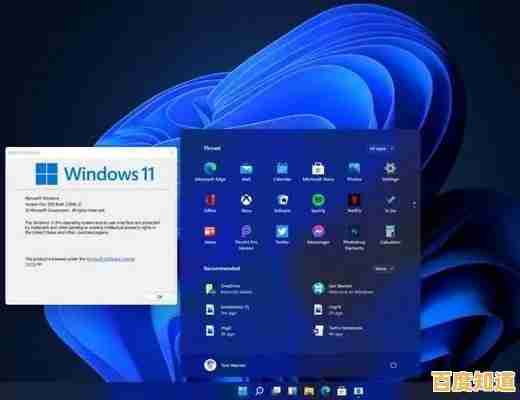Win11如何切换至DEV频道:详细操作指南与注意事项
- 问答
- 2025-10-29 21:12:52
- 10
Win11如何切换至DEV频道:详细操作指南与注意事项
第一部分:操作指南
根据微软官方支持文档(来源:微软官方支持文档“在 Windows 11 中获取 Windows 预览体验计划版本”)的说明,切换至 Dev 频道的步骤如下:
-
确保系统已激活并登录微软账户
- 你的 Windows 11 操作系统必须是已激活的正版。
- 你需要使用一个微软账户登录系统,而不是本地账户,这是加入预览体验计划所必需的。
-
打开 Windows 更新设置
- 点击屏幕左下角的“开始”按钮,然后选择“设置”(那个齿轮形状的图标)。
- 在设置窗口中,选择左侧的“Windows 更新”选项。
-
进入预览体验计划设置
在“Windows 更新”页面,你会看到一个名为“Windows 预览体验计划”的选项,点击它进入。
-
开始链接账户
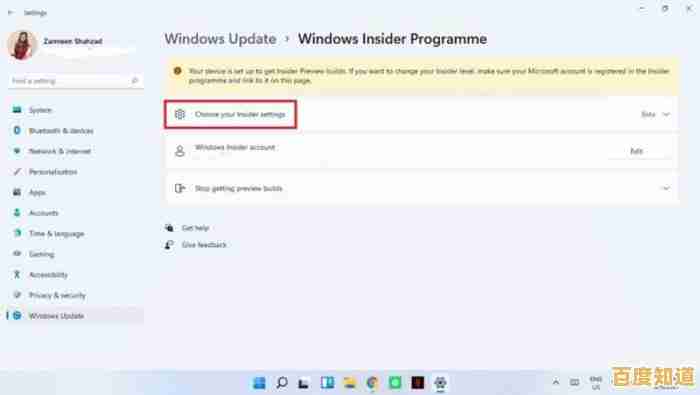
- 点击“开始使用”按钮。
- 在弹出的窗口中,你需要点击“链接账户”,然后选择你当前登录的微软账户,如果系统提示你备份文件,请务必留意。
-
选择 Dev 频道
- 链接账户后,系统会让你选择预览体验成员频道,你会看到三个选项:Dev 频道、Beta 频道和 Release Preview 频道。
- 选择“Dev 频道”,屏幕上通常会显示该频道的特点,最新版本,更新频率快,但可能不太稳定”。
-
确认协议并重启
- 阅读并同意微软的预览体验计划协议。
- 完成后,系统可能会提示你重启电脑,请重启电脑以使设置生效。
-
检查更新并安装
- 电脑重启后,再次进入“设置”>“Windows 更新”。
- 点击“检查更新”,这时,系统会开始为你下载适用于 Dev 频道的最新 Windows 11 预览版。
- 下载和安装过程可能需要较长时间,请确保电脑连接电源并保持网络畅通,安装完成后,根据提示再次重启电脑即可。
第二部分:重要注意事项
根据微软官方对 Dev 频道的描述(来源:微软官方Windows预览体验计划官网对Dev频道的介绍),在切换前你必须清楚了解以下几点:
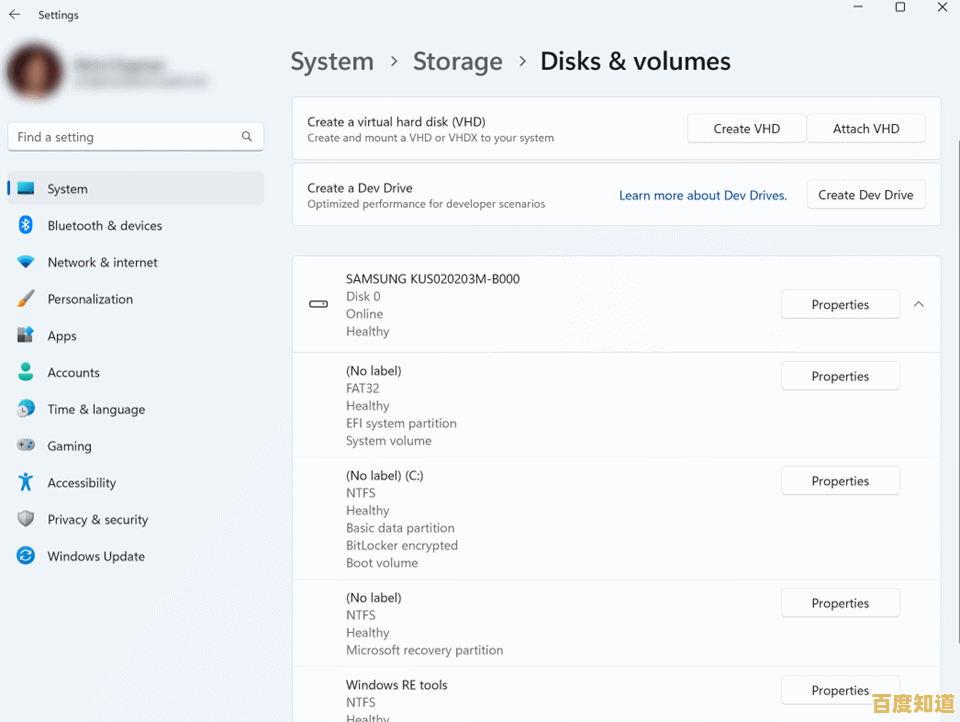
-
高风险与不稳定:Dev 频道接收的更新是最早、最原始的版本,包含正在积极开发中的新功能,这些版本可能包含大量的错误(Bug),会导致应用程序崩溃、系统蓝屏、驱动程序不兼容、游戏无法运行等严重影响日常使用的问题。绝对不推荐在任何作为主要工作或学习的电脑上使用。
-
数据备份至关重要:在切换之前,必须备份你电脑上所有重要的文件、文档、照片等到一个外部硬盘或云盘,因为系统的不稳定可能导致数据丢失,有时甚至需要完全重装系统才能恢复正常。
-
无法轻易退回:一旦你从稳定版升级到 Dev 频道,你将无法通过简单的方法切换回 Beta 或 Release Preview 等更稳定的频道,唯一的退出方式是在有限的窗口期内通过“回退到之前版本”功能(通常升级后10天内有效),或者就是备份好所有数据后,执行纯净安装一个稳定的 Windows 11 正式版,这是一个不可逆的决定,需要慎重。
-
硬件兼容性问题:最新的预览版可能无法与你现有的某些硬件(如打印机、扫描仪、特定显卡或声卡)的驱动程序兼容,导致设备无法正常工作。
-
反馈义务:加入预览体验计划的目的之一是帮助微软测试和改善 Windows,你被期望通过“反馈中心”应用主动报告遇到的问题,如果你不愿意花时间反馈Bug,那么加入Dev频道的意义就不大了。
总结建议:只有当你拥有一台非主力机的电脑,对技术有浓厚兴趣,不介意频繁遇到问题,并且乐于向微软提交反馈时,才应该考虑加入 Dev 频道,对于绝大多数普通用户,更稳定的 Beta 频道或 Release Preview 频道是更安全的选择。
本文由巫友安于2025-10-29发表在笙亿网络策划,如有疑问,请联系我们。
本文链接:http://biluo.xlisi.cn/wenda/66624.html